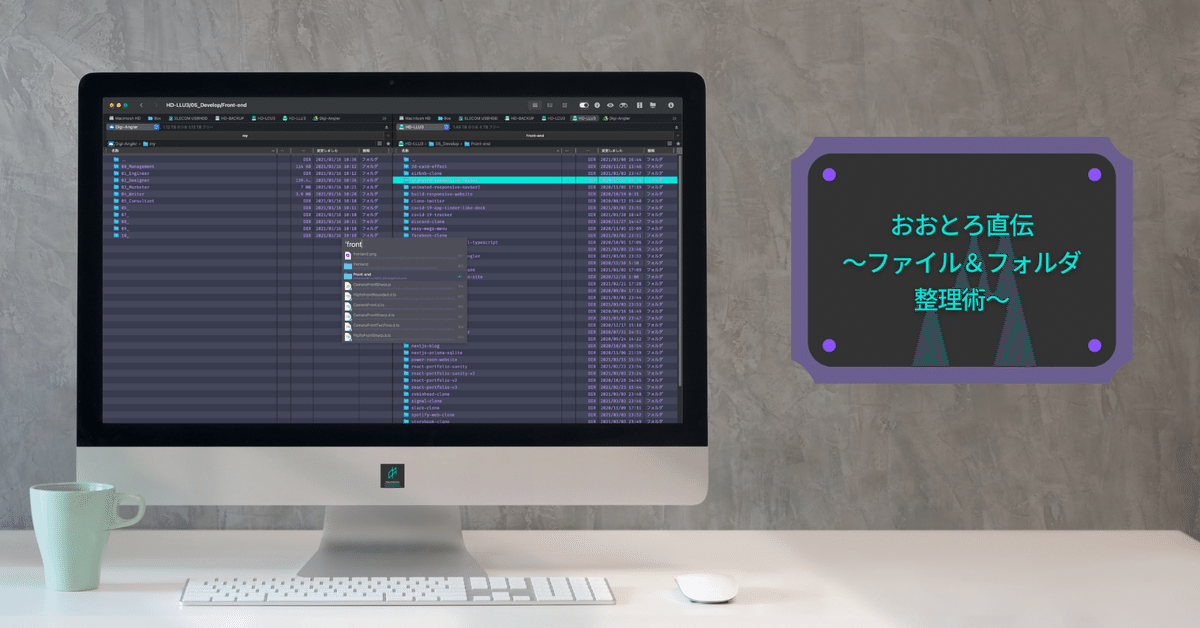
おおとろ直伝〜ファイル&フォルダ整理術〜
こんにちは、おおとろ(@digiangler)です。
年度末ということで、先週末からフォルダとファイルの整理を実施しています。現在、所有のハードディスク(SSD)が 4 台、オンラインストレージが 8 箇所あるのですが、3、4 年近く何も整理していなかったので、ファイルが多すぎて何がどこに入れたか忘れてしまうことが度々でした(泣)
ということで、膨大なファイルがあるのでまだ終わっていません(汗)
3 月中に必ず終わらせます❗

※ Photo by Samsung Memory on Unsplash
ゴール
今回の目標は、大事なファイルがどこにあるのか分からなくならないように、パソコンを見ないでもフォルダやファイルの場所が分かるようにすることです❗
要は、”検索” してファイルを開けるようにすることです。なんで ”検索” なのかは、後ほど説明します。
ちなみにフォルダとファイルの整理に正解はありません。自分のオリジナルで大丈夫です。しかし、ちょっとした ”コツ” がありますので、その辺を ”おおとろ” なりに伝授します。これらを踏まえながら、自分なりのオリジナル整理術を定義していきましょう。
悩み
たぶん、皆さんもこんな悩みがあると思います。
✓ 外付けハードディスク(SSD)を使うべきか迷っている…
✓ オンラインストレージに保存するべきか迷っている…
✓ ファイルが多すぎてどこに入れたか忘れてしまう…
✓ デスクトップに何も表示したくない…
✓ 分類ルールが決まっていない…
✓ フォルダ分けをどのように定義したらいいか分からない…
✓ ファイルの系統立てた保管法が知りたい…
✓ どこまでフォルダ階層を作成すればいいか分からない…
✓ どのような仕分け方法が最適か分からない…
✓ ファイルの名前の付け方、階層の組み立て方に悩んでいる…
✓ 不要になったファイルを、どの段階で捨てたらいいのか分からない…
他にも、、、
✓ 画像が増えたので整理したいが、フォルダ分けに困っている…
✓ 画像の検索がたいへん、どこにあるか分からない…
✓ HiddenMe を使用しているが、デスクトップに 10 個以上のファイルがある…
✓ Dock に表示しているアプリはどうしているのか知りたい…
✓ ブックマークが増えて整理できずに困っている…
✓ お気に入りサイトの整理法などを知りたい…
・・・
おすすめしませんが、定義を決めずに 12 カ所にファイルを保存していると、ものすごく作業効率が悪くなります(汗)絶対に真似しないでください(笑)
ルール
結論から言いますと、フォルダを階層形式にしていくのがおすすめです❗
その理由は、「あれ❓どこに入れたっけ❓」をゼロにできるからです。また、仕事が楽しくなるようなフォルダ階層にすることで、集中力やモチベーションを保ちやすくなり、且つ、作業効率も上がります。
さきほど、”検索” してファイルを開けるようにすることと書きましたが、ファイルを探す(ファイルを呼び出す)習慣に変えるためです。
探すってどうやるの❓って思った方が多いと思いますが、普段私は ”Alfred” でアプリやファイル、フォルダを検索して開いています。
詳細は以下の note をご覧ください。
一応、公式ページも。
ファイルやフォルダの整理をするときは、”Finder” でなはく ”Commander One” というアプリを使用しています。
Mac の ”Finder” に移動のコマンドがないことに煩わしさを感じることが多々あります。一応、⌘(Command)キーを押しながらドラッグで移動することができますが、正直面倒くさいです。Windows に比べると一手間加わる Mac のファイダーにストレスを感じていたところ、”Commander One” というアプリに出会いました。
ちなみに、こんな画面です。
最初から 2 画面が表示され、”Finder” での操作性がいいです。

”Setapp” というサブスクリプションサービスを利用しているので、Pro 版を使用することができ、FTP ソフトとして使えたり、可視不可視もスイッチひとつで切り替えられたり、圧縮ファイルを解凍せず中身が見られるなど、機能も豊富なのでエンジニアやデザイナーにおすすめです。
キーボードだけでフォルダの作成やファイルの移動ができちゃいます。
ショートカットキー
F3:閲覧
F4:編集
F5:コピー
F6:移動
F7:新規フォルダ
F8:削除
まとめると、
”Commander One” でファイルやフォルダを整理して、”Alfred” でファイルやフォルダを検索して開くことを習慣化することが目的となります❗
こんな風に、

このアプリはどちらも有料なので、お金に余裕がない方は、Mac に標準装備されている ”Spotlight” と "Finder" でも代用できますので安心してください。
分類、表示&名称
いよいよ一番大事なフォルダの構成とファイルの名称決めになります。
私の場合、ファイルはオンラインストレージか、外付けハードディスクに管理するようにしています。
オンラインストレージには、直近のファイルから 3 年前までのファイルを保管するようにしています。それ以前のファイルは、外付けハードディスクに保管しています。
基本、Mac のデスクトップには何も置かないようしています。スクショファイルや一時的なファイルは置きますが、すぐに移動させたり削除するようにしています。
もちろん、デスクトップに置きたい方は、デスクトップでも問題ありません。
外付けハードディスクやオンラインストレージ、デスクトップに置くフォルダの数は、3つぐらいがベストです。
私の場合、以下のような感じにしています。
例:
【第一階層】
フォルダ名 詳細
📂 mgmt マネージメント系
📂 digiangler 自分の仕事系
📂 client クライアント系
この 3 つのフォルダが起点となり、それぞれ格納していくことになります。フォルダ名はできるだけ短くして、自分が見てすぐに理解できる名称にすることです。日本語でもいいですが、検索しやすくするために、なるべく半角英数字の方がいいと思います。この 3 つのフォルダを起点に階層を考えていきましょう。
第二階層以降のフォルダ名は、頭に数字を割り振って管理するのがおすすめです。
📂 01_フォルダ名
📂 010_フォルダ名
私の場合、以下のように仕事別でフォルダを分けています。
例:
【第一階層】
📂 digiangler
|
【第二階層】
フォルダ名 詳細 優先度
📂 00_Management マネージメント系 高👆
📂 01_Engineer エンジニア系
📂 02_Designer デザイナー系
📂 03_Marketer マーケター系
📂 04_Writer ライター系
📂 05_Consultant コンサルタント系 低👇
…
命名規則は、数字の若い順に優先度の高いファイルを格納していくことです。私の場合、マネージメント系のファイルは毎日開くので、一番優先度が高く、次にエンジニアの仕事をメインでやっているので、上記のフォルダ構成となります。もちろん、半角英数字で作成しましょう。
第三階層以降のフォルダ名も、頭に数字を割り振って管理するのがおすすめです。
私の場合、以下のような感じにしています。
例:
【第二階層】
📂 01_Engineer
|
【第三階層】
フォルダ名 詳細
📂 010_Documents マニュアルやリファリンスなど
📂 020_Developer システム開発の環境一式
📂 030_Portfolio システム開発の環境一式
…
今後、さらに分割する可能性があるので、三桁の数字を割り振っています。こんな風にどんどん作成していきます。
深い階層にしてもいいですが、各フォルダの中に置くフォルダの階層は 3 つぐらいがベストです。
クライアント様関連のフォルダは、「日付」「クライアント名」「何の仕事」の年代順で分けるのがおすすめです❗
例:
📂 client
|
📂 2021-01-01
|
📂 クライアント名
|
📂 01_見積書
|
○○○.docx
整理術のキモは、一度決めたやり方は守り、やり方を変えないことです❗
ファイルを消すタイミング
収納場所を決めずに適当にフォルダやファイルを保管してしまうと、散らかる原因をつくります。よって、不要になったファイルがあっても消さずに残しておくようになっちゃいます。
先程のファイル管理術に従って管理していけば、おのずと不要なファイルがみつかるようになります。不要になったファイルは、躊躇なく直ぐに削除しちゃいましょう。
削除するときは、ショートカットキーで消すのがいいと思います。
私の設定だとこうなってます。
Mac:
⌘(Command)キー + (Delete)キー
まとめ
フォルダ名とファイル名は、大切な順に頭に数字をつけて順番に作成し、そして、検索しやすい名称にすることです。
そして、日本語(全角)は使用しないで、可能な限り英語(半角英数字)にしましょう。
なるべく「 - 」「 _ 」を使用して見やすくしましょう。
ファイル名を見ただけで何のファイルかわかれば最高です。
くどいようですが、ファイル名はインターネットにアップロードする場合を想定して、文字化けを避けるために半角英数字にしましょう。
さいごに
「あとから整理しよう…」
「自分がわかればいい…」
これらの「禁句ワード」は、今日から言わないように心がけましょう。
最後まで、読んで頂きありがとうございました❗
読んだ証明として、1 日 1 回クリックをお願い致します m(_ _)m
👇
人気ブログランキング
それでは、また。

是非、感想をコメントや SNS でくださると嬉しいです。
Twitter: @digiangler
Instagram: @digi_angler
また、スキボタンを ”こっそり” 押したり、サポートしてくださるのも、とても嬉しいです。
"こっそり" Twitter からのリツイートでの感想もくださると嬉しいです。
よろしければサポートよろしくお願い致します。頂いたサポートはライターとしての活動費に使わせて頂きます❗m(_ _)mまた、感想のツイートやリクエスト、ぜひぜひお寄せください(*⌒▽⌒*)
